Mae gosod yr iaith gywir yn gwneud dogfennau a chyflwyniadau yn haws i bawb
Ar gyfer myfyrwyr â nam ar y golwg, mae gosod yr iaith gywir mewn dogfen yn hanfodol er mwyn i'w darllenyddion sgrin neu sain sy'n galluogi dysgu ddarllen y testun yn yr iaith a'r acen gywir.
Ar gyfer pob myfyriwr, mae gosod yr iaith yn gywir yn gallu awgrymu cywiriadau gramadegol a sillafu sy'n dilyn rheolau iaith benodol fydd yn gwneud darllen y cynnwys yn haws.
Pa broblemau iaith allai fod gan ffeil?
Gallai fod gan ddogfen neu gyflwyniad yr iaith anghywir wedi'i gosod neu ddim iaith wedi'i gosod.
- Iaith anghywir wedi'i gosod: Mae gan y ddogfen iaith arall i'r iaith mae'r testun wedi'i ysgrifennu ynddi, a allai achosi problemau ar gyfer darllenyddion sgrin wrth iddynt adnabod yr iaith i'w darllen. Neu, pan fydd meddalwedd yn adnabod camgymeriadau gramadegol a sillafu'n anghywir.
- Dim iaith wedi'i gosod: nid oes gan y ddogfen iaith y gellir ei hadnabod i wirio'r cynnwys yn ei erbyn.
I osod yr iaith yn gywir yn eich dogfen neu gyflwyniad, dewiswch ddangosydd y Sgôr Hygyrchedd i agor y panel Adborth i Hyfforddwyr a dilynwch y camau dan arweiniad.
Gosod yr iaith yn eich dogfen
Mae angen i chi ddatrys y broblem hon yn y ffeil ffynhonnell wreiddiol. Er enghraifft, Microsoft Word, PowerPoint neu LibreOffice. Uwchlwythwch y ffeil i Ally pan fyddwch yn barod.
O'r panel Adborth i Hyfforddwyr, dewiswch Sut i osod iaith i gael canllawiau cam wrth gam am sut i wneud hyn.
- Dewiswch Sut i osod iaith.
- Dewch o hyd i'r ffeil ar eich cyfrifiadur neu dewiswch lawrlwytho'r ffeil wreiddiol yn uniongrychol o Ally.
- Gosodwch yr iaith mae'r testun wedi'i ysgrifennu ynddi:
- Ar gyfer dogfennau:
- Microsoft® Office 365: Dewiswch y testun. Ewch i'r tab Adolygu, dewiswch Iaith (yn y cyfrifiadur, yn ychwanegol, dewiswch Gosod Iaith Prawfddarllen) a dewiswch yr iaith o'r blwch deialog.
- LibreOffice: Dewiswch y testun. Ewch i'r tab Fformat ar y brif ddewislen, dewiswch Nod, a dewiswch yr iaith o'r blwch deialog.
- Ar gyfer cyflwyniadau:
- Microsoft® Office 365: Ewch i'r tab Gweld, dewiswch Braslun, a dewiswch bob darn o destun ar yr ochr chwith. Nesaf, o'r dewislen ar y brig, ewch i Offer, dewiswch Iaith, a dewiswch yr iaith o'r blwch deialog.
- LibreOffice: Ewch i'r tab Golwg, dewiswch Amlinell, a dewiswch y testun i gyd ar yr ochr chwith. Ewch i'r tab Fformat, dewiswch Nod, a dewiswch yr iaith o'r blwch deialog.
-
Os nad yw eich cyflwyniad yn defnyddio penawdau cywir, rydym yn argymell eich bod yn trwsio'r penawdau cyn trwsio'r iaith. Pan nad yw cyflwyniad yn defnyddio penawdau, bydd rhaid i chi osod yr iaith ar gyfer pob elfen testun a allai gymryd llawer o amser.
-
Os yw brawddegau neu baragraffau penodol wedi'u hysgrifennu mewn iaith arall, dewiswch y brawddegau neu baragraffau hynny'n unigol a gwnewch y camau eto.
- Ar gyfer dogfennau:
- Cadwch y ffeil.
- Uwchlwythwch y ffeil wedi'i diweddaru i Ally i ddisodli'r ffeil flaenorol.
- Gwelwch sgôr newydd eich dogfen. Da iawn!
Os nad ydych wedi agor y panel Adborth i Hyfforddwr i uwchlwytho'r ffeil wedi'i thrwsio, dewiswch ddangosydd y Sgôr Hygyrchedd yn eich cwrs a dewiswch Pori i uwchlwytho'ch ffeil.
Pam mae gosod iaith yn bwysig?
- Mae'n helpu i adnabod camgymeriadau iaith: Mae gosod yr iaith mewn dogfen yn caniatáu gwirio sillafu a gramadeg y testun yn yr iaith benodol honno.
- Defnyddiol ar gyfer myfyrwyr â nam ar y golwg: Mae angen iaith wedi'i gosod yn gywir ar fyfyrwyr sy'n defnyddio darllenyddion sgrin er mwyn clywed y ddogfen yn cael ei darllen yn uchel yn yr iaith ac acen gywir.
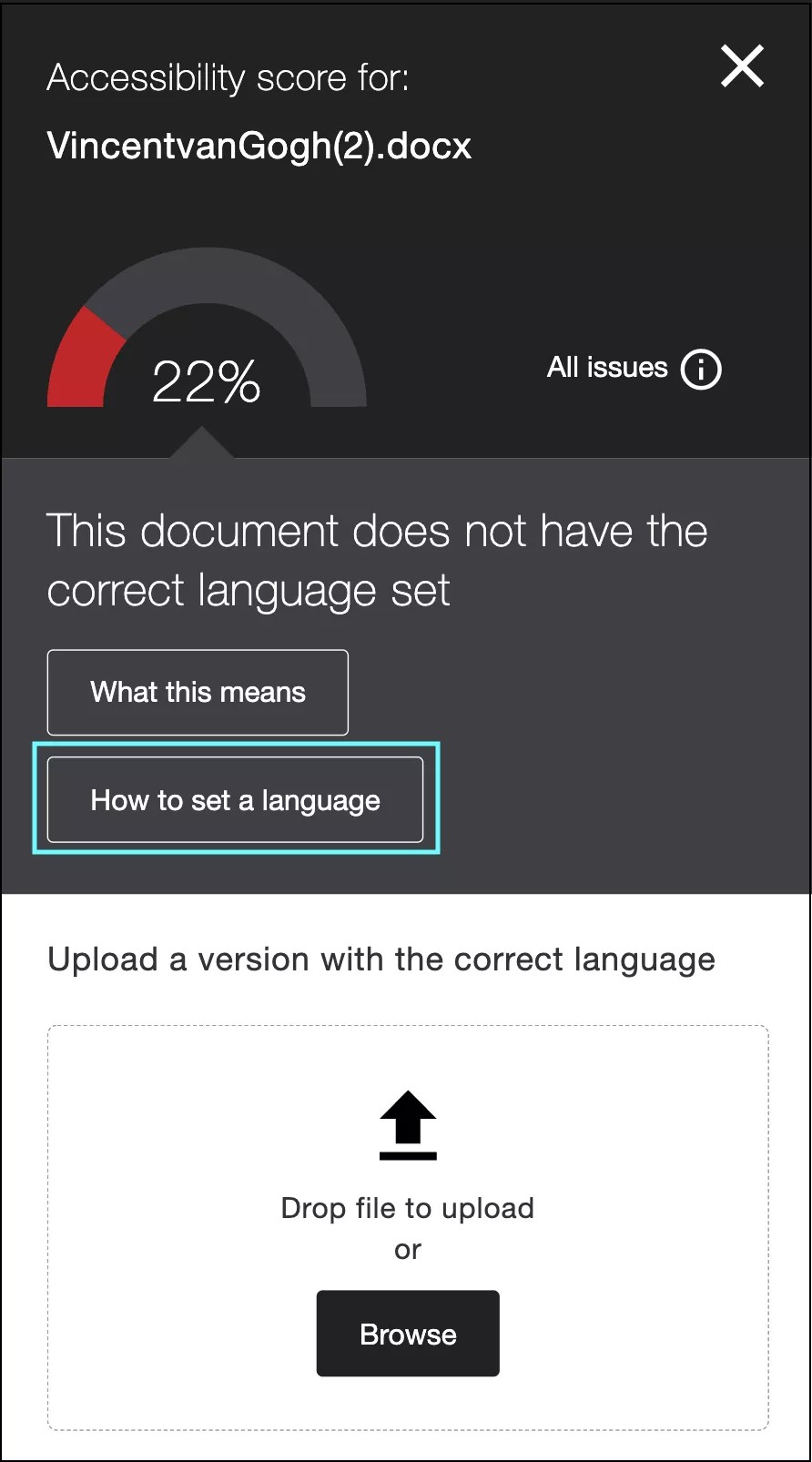
 Ymunwch â grŵp defnyddiwr Ally
Ymunwch â grŵp defnyddiwr Ally